'iTunes Store에 연결할 수 없음'오류를 수정하는 방법
by 오준희 업데이트 시간 2021-06-11 / 업데이트 대상 Fix iTunes
안녕하세요! 이상한 문제가 있습니다. iTunes Store에 액세스하려고 할 때마다 "iTunes Store에 연결할 수 없습니다"라는 메시지가 나타납니다. 이제 인터넷이 제대로 작동 할 때 iTunes Store에 연결할 수없는 이유가 궁금합니다. 도와주세요!
안녕하세요, iTunes 스토어에 연결할 수 없습니다 라는 메시지가 표시되는 것이 얼마나 실망 스러운지 이해할 수 있으며이 메시지를 유발 한 원인이 무엇인지 전혀 알 수 없습니다. 그러나 걱정하지 마십시오! 앞서 언급 한 문제와 관련된 주요 이유를 이해하는 데 도움이되도록이 게시물을 조정했습니다. 또한 몇 분 만에 iTunes 스토어 문제에 연결할 수없는 문제를 해결하는 가장 좋은 방법을 알려 드렸습니다. 그들 모두를 이해합시다.
- "iTunes Store에 연결할 수 없음"문제의 주요 원인
- Way1 : 네트워크 연결 확인
- Way2 : 최신 시스템 버전으로 업데이트
- Way3 : 날짜 설정 & amp; 정확한 시간
- Way4 : Apple 장치에서 자녀 보호 기능 비활성화 / 활성화
- Way5 : 방화벽 문제 해결
- Way6 : App Store 앱 업데이트
- Way7 : SIM 제거 및 다시 삽입
- Way8 : 장치 강제 재부팅
- 권장 방법 : Tenorshare ReiBoot
Part1 : "iTunes 스토어에 연결할 수 없음"문제의 주요 원인
음, "iTunes 스토어에 연결할 수 없음"문제 뒤에는 로켓 과학이 포함되어 있지 않으며 문제를 해결하기 위해 수행 할 수있는 수정은 매우 쉽습니다. 기사의 후반부에서 이에 대해 논의 할 예정이지만 지금은 iTunes 스토어에 연결할 수없는 주된 이유는 주로 인터넷 연결이나 기기의 iTunes / iOS 버전이 오래 되었기 때문일 수 있습니다.
예, 연결 상태가 좋지 않으면 장비와 iTunes Store 간의 연결이 끊어져 궁극적으로 화면에 메시지가 표시 될 수 있습니다. 반면에, 오래된 버전의 iTunes / iOS 펌웨어를 실행중인 경우 Apple tv / iphone / ipad / ipod touch에서 'iTunes 스토어에 연결할 수 없습니다'라는 메시지가 표시 될 가능성이 큽니다.
Part2 : iPhone / iPad / iPod Touch에서 "iTunes Store에 연결할 수 없음"을 수정하는 방법
이제 iPhone 또는 기타 iOS 기기의 iTunes 스토어에 연결할 수없는 문제를 해결하는 최선의 방법을 탐색 할 때입니다.
Way1 : 네트워크 연결 확인
iTunes Store에 연결할 수 없음 문제는 일반적으로 연결 상태가 좋지 않거나 인터넷 연결이 끊어져 발생합니다. 따라서 네트워크 연결 또는 인터넷 연결을 확인하면 처음에 문제가 해결 될 수 있습니다. 이를 위해 활성적이고 안정적인 인터넷 연결이 있는지 확인해야합니다. 셀룰러 데이터 연결을 사용하는 경우 저장 및보다 안정적인 인터넷 연결로 전환 해보십시오. 예를 들어 Wi-Fi입니다.
Way2 : 최신 시스템 버전으로 업데이트
오래된 시스템은 화면의 iTunes Store 메시지에 연결할 수없는 던지기 확률과 동일 할 수 있습니다. 다음 단계에 따라 시스템 펌웨어를 최신 버전으로 업데이트하십시오..
iPhone: 설정 & gt; 일반 & gt; 소프트웨어 업데이트
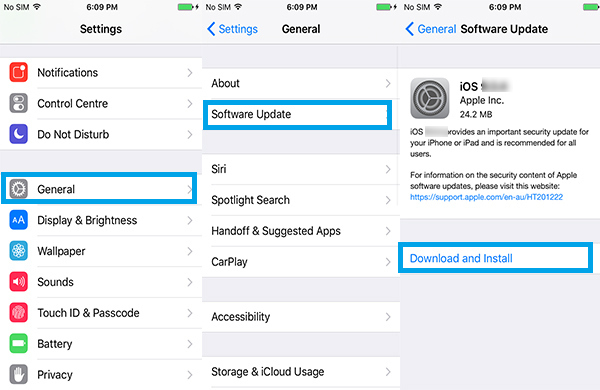
Mac: Apple 아이콘 (왼쪽 상단) & gt; 소프트웨어 업데이트
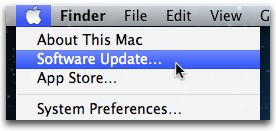
Windows: 시작 메뉴 & gt; 유형 업데이트 & gt; 업데이트 확인을 탭합니다.
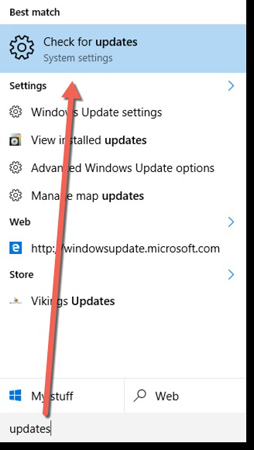
Apple Tv: 설정 & gt; 시스템 & gt; 소프트웨어 업데이트 & gt; 소프트웨어 업데이트
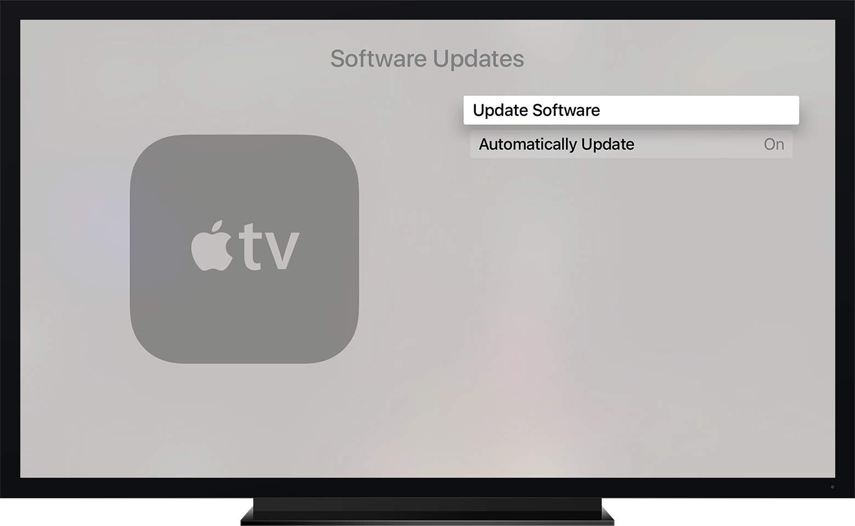
Way3 : 날짜 설정 & amp; 정확한 시간
부적절한 날짜 및 시간 설정으로 인해 인터넷 연결이 끊어져 결국 iPhone의 iTunes 스토어에 연결할 수 없습니다. 인터넷 연결 중단을 방지하려면 날짜 및 시간 설정이 적절하게 설정되어 있는지 확인하십시오.
설정 & gt; 일반 & gt; 날짜 & amp; 시간 & gt; '자동으로 설정'스위치를 켭니다.
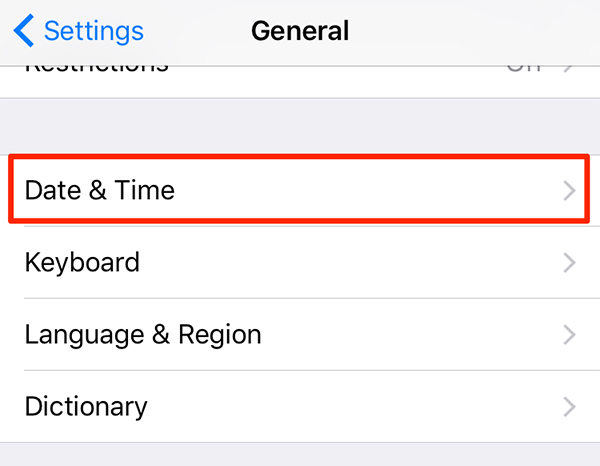

Way4 : Apple 장치에서 자녀 보호 기능 비활성화 / 활성화
Apple 기기에 대한 모든 제한 / 보호자 통제를 끄십시오. 이렇게하려면 아래 단계를 따르십시오.
설정 & gt; 일반 & gt; 제한 사항 & gt; 제한을 비활성화합니다.
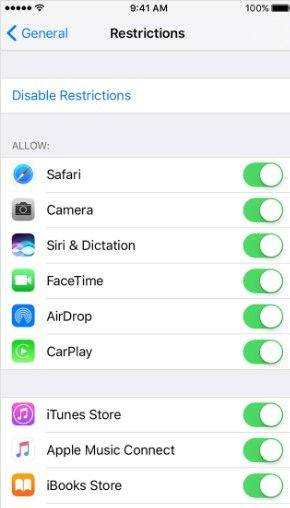
Way5 : 방화벽 문제 해결
때로는 방화벽이 iTunes와 Apple 서버 간의 연결을 차단하여 궁극적으로 화면의 iTunes 스토어 메시지에 연결할 수없는 경우가 있습니다. 연결 중단을 방지하려면 '방화벽 설정'을 통해 인터넷에 액세스 할 수있는 권한을 iTunes에 부여해야합니다.
Way6 : App Store 앱 업데이트
오래된 iTunes 앱도 화면을 통해 iTunes Store 메시지에 연결할 수 없습니다. 앱을 최신 버전으로 업데이트하고 문제가 해결되는지 확인하십시오.
이렇게하려면 'App Store'를 시작하고 '업데이트'섹션으로 이동 한 다음 '모두 업데이트'버튼을 누릅니다.
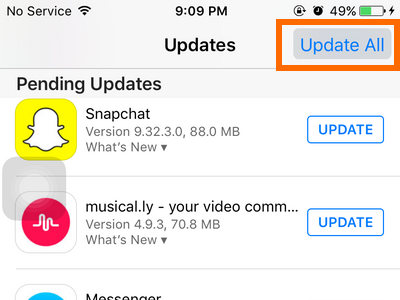
Way7 : SIM 제거 및 다시 삽입
때로는 외딴 지역이나 사무실, 체육관 또는 다른 장소에서 Wi-Fi 연결에 액세스하기가 어렵습니다. 이 경우 셀룰러 데이터 연결에 의존해야합니다. 기기가 안정적인 셀룰러 데이터 연결을 유지할 수없는 경우 기기를 끄고 SIM 카드를 뽑은 다음 15 ~ 20 초 정도 기다린 다음 SIM 카드를 기기에 다시 삽입하세요. 이제 장치를 부팅하고 문제가 해결되는지 확인하십시오.
Way8 : 장치 강제 재부팅
기기 강제 재부팅은 여러 iOS 문제를 처음부터 해결하는 가장 효과적인 솔루션 중 하나로 알려져 있습니다. 귀하의 경우에 iTunes Store에 연결할 수 없음을 배제하려면 아래 단계를 수행하십시오.
'전원'키와 함께 '홈'키 (iPhone 7/7 이상을 사용하는 경우 '볼륨 작게')를 10 초 이상 길게 눌러야합니다.
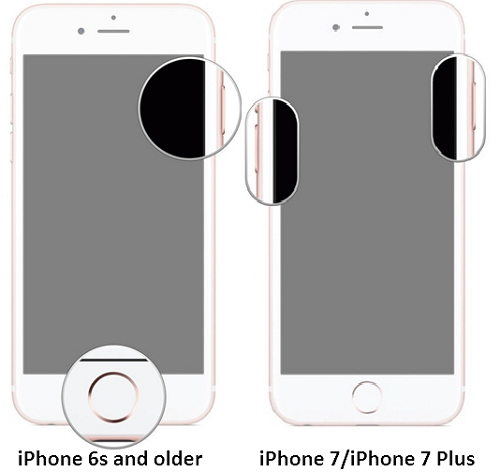
권장 방법 : Tenorshare ReiBoot
위에서 언급 한 솔루션 중 어느 것도 긍정적 인 결과를 가져 오지 못한 경우에 대비해 문제는 좀 더 기술적 인 것 같습니다. 이러한 경우에는 Tenorshare ReiBoot, 를 효과적으로 사용하여 클릭 한 번으로 모든 iOS 관련 문제를 효율적으로 해결합니다.
또한 장치가 복구 / DFU 모드에서 멈춘 경우이 소프트웨어를 사용하여 단 한 번의 클릭만으로 장치를 정상 작동 상태로 되돌릴 수 있으며 완전히 무료입니다. 또한이 소프트웨어는 거의 모든 iOS 기기와 완벽하게 호환됩니다.
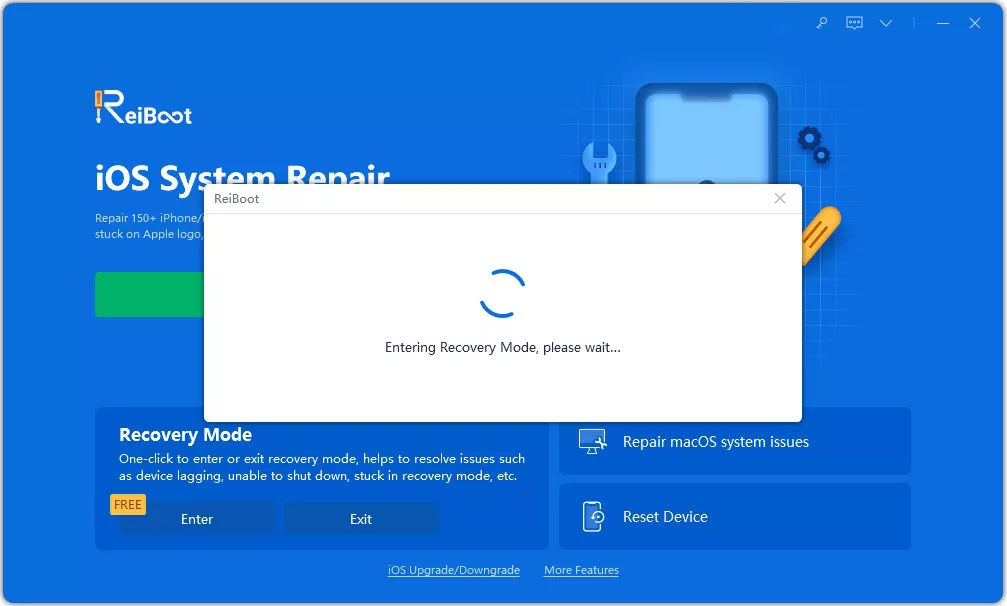
마지막 단어
끝으로 갈수록 Tenorshare ReiBoot 는 iOS 문제를 해결하는 데있어 구세주가되었습니다. 따라서 이제 'iTtunes 스토어에 연결할 수 없음'문제가 앞서 언급 한 솔루션을 통해 해결 되었기를 바랍니다.






